テーブルの下にあるサブテーブルが表示されない場合の解決策: 1. [ツール] -> [オプション] を開き、ワークシートのラベルを確認します。 2. [Sheet3] を選択し、右クリックして [再表示] を選択し、 Sheet1 と Sheet2 を結合して [OK] をクリックします。

#この記事の動作環境: Windows7 システム、WPS Office Excel2016 バージョン、Dell G3 コンピューター。
wps テーブルの下のサブテーブルが表示されない状況は 2 つあります。
1 つは、以下に示すように、すべてのテーブル ラベルが非表示になることです。
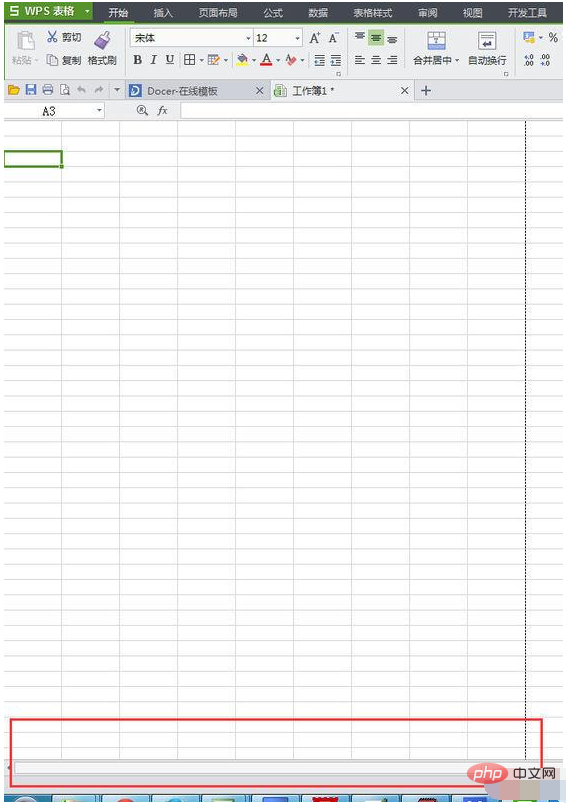
これにより、ワークシートのラベル全体が非表示になります
解決策:
[ツールを開く]>[オプション]
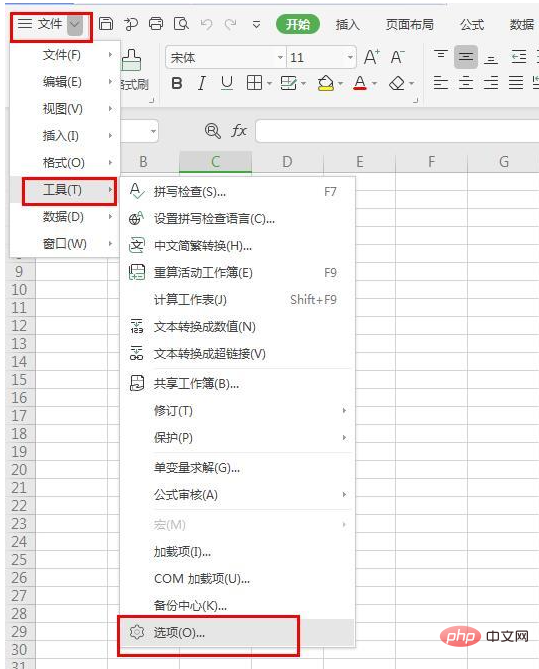
次のダイアログにポップアップしますボックスで、ワークシートのラベルをチェックします。
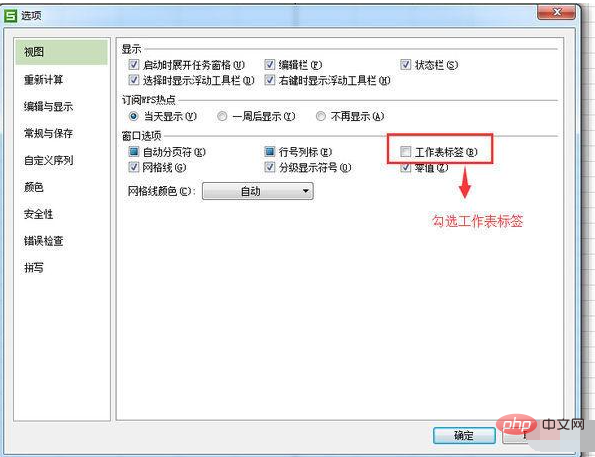
チェックすると、ワークシートのラベルが表示されます。
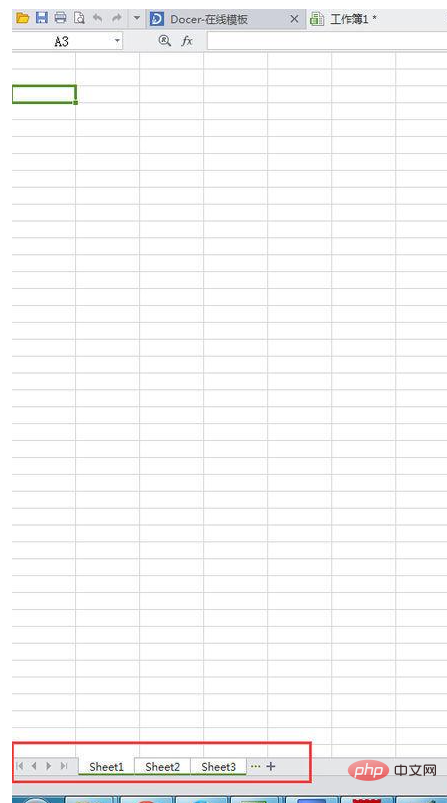
別の 1 つの方法は、次のとおりです。表示できる部分と表示されない部分があります。
例: 以下のように、sheet1 と Sheet2 だけが表示されず、その他は表示されます。
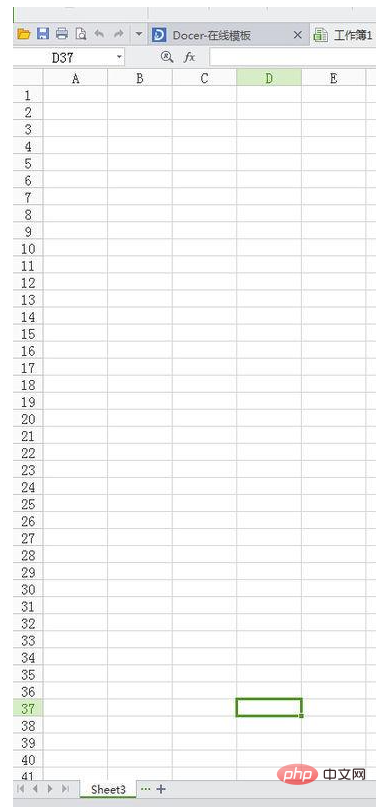
解決方法:
Sheet3 を選択し、右クリックして [再表示] を選択します
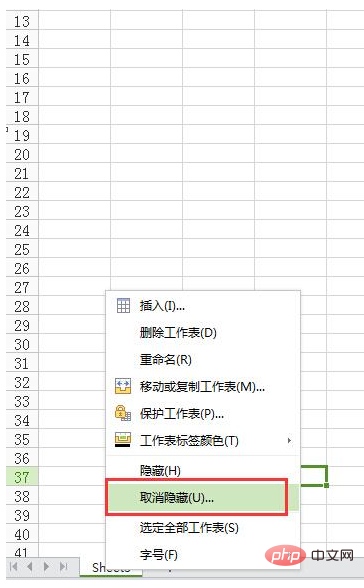 ##次のダイアログ ボックスが表示されるので、Sheet1 と Sheet2 を選択し、[OK] をクリックし、[OK] をクリックします
##次のダイアログ ボックスが表示されるので、Sheet1 と Sheet2 を選択し、[OK] をクリックし、[OK] をクリックします
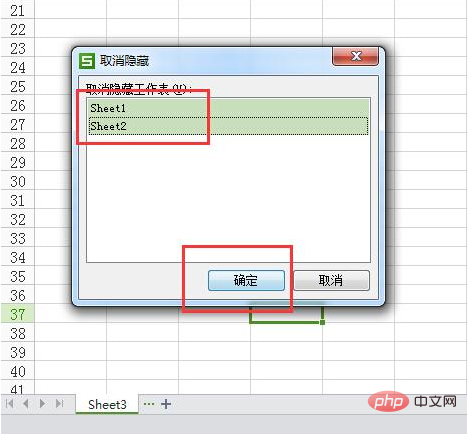 推奨: 「
推奨: 「
Excel チュートリアル
」
以上がテーブルの下にあるサブテーブルが表示されない場合はどうすればよいですか?の詳細内容です。詳細については、PHP 中国語 Web サイトの他の関連記事を参照してください。

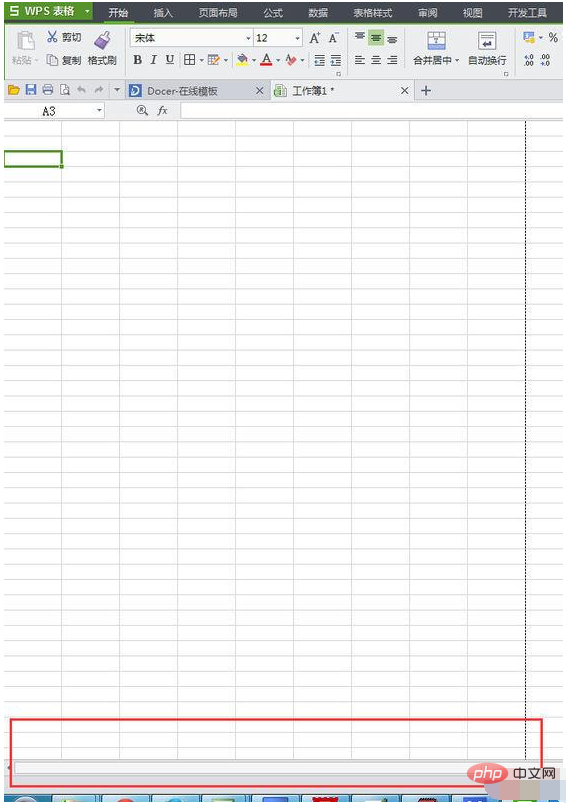
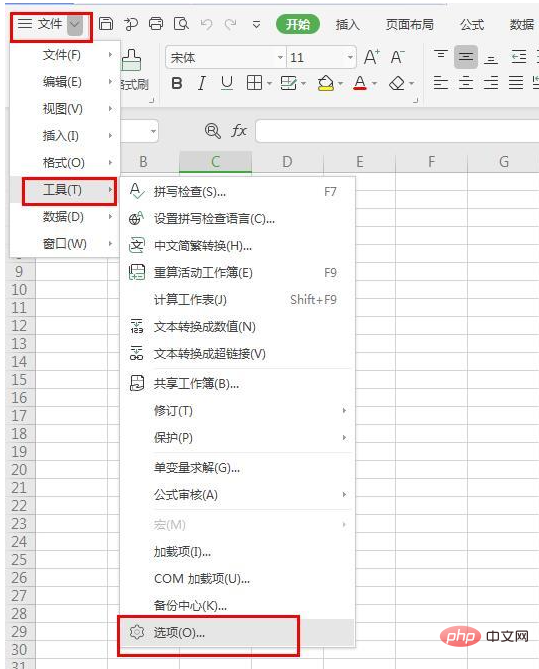
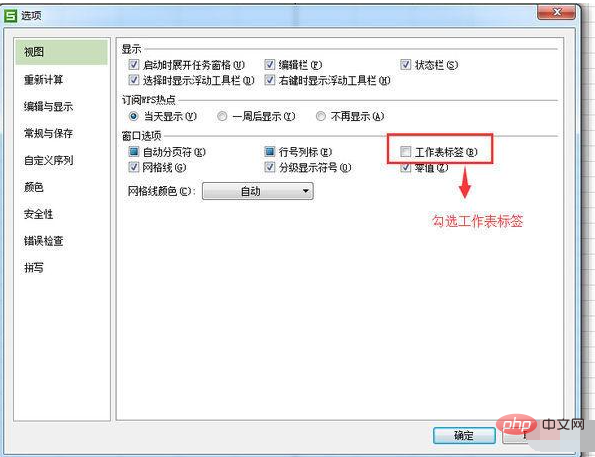
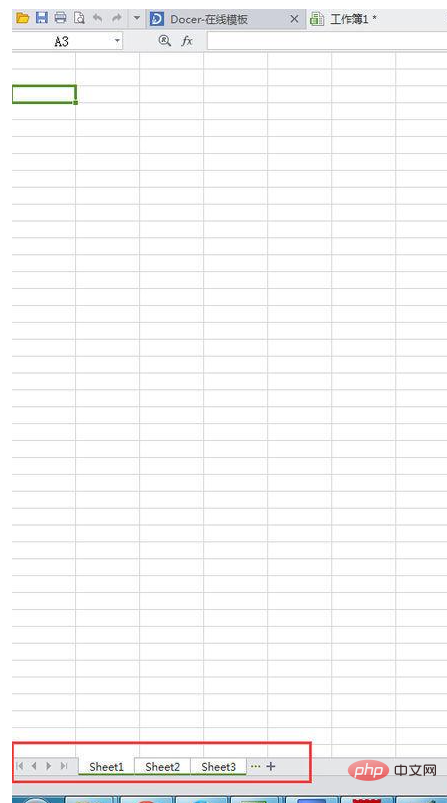
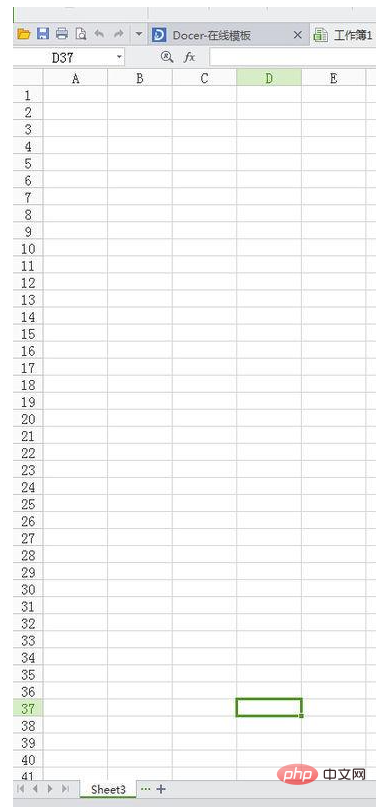
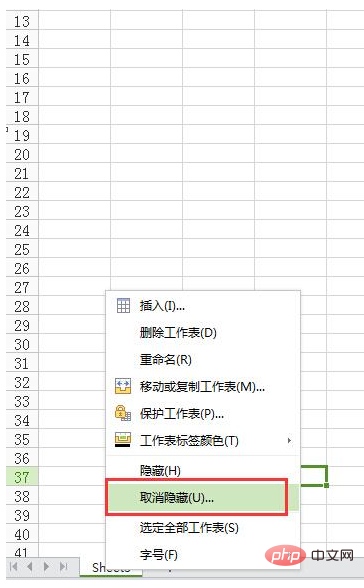 ##次のダイアログ ボックスが表示されるので、Sheet1 と Sheet2 を選択し、[OK] をクリックし、[OK] をクリックします
##次のダイアログ ボックスが表示されるので、Sheet1 と Sheet2 を選択し、[OK] をクリックし、[OK] をクリックします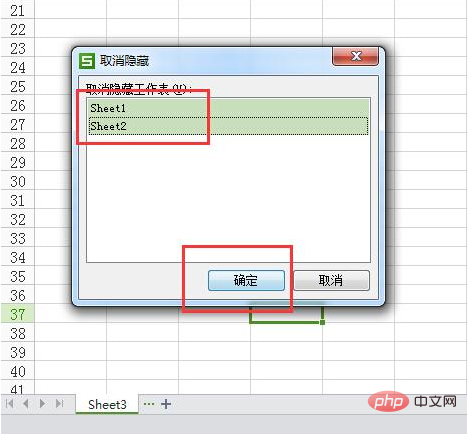 推奨: 「
推奨: 「